Resumo da IA
Gostaria de melhorar a experiência de validação de endereço em seus formulários de pagamento do Authorize.net? Por padrão, o Authorize.net limita os campos de endereço a 60 caracteres, mas mostra apenas uma mensagem de erro técnico após o envio do formulário.
Este guia mostrará como adicionar uma validação amigável ao usuário que capture os problemas de comprimento antes do envio.
Entendendo o problema
Quando um endereço excede 60 caracteres, o Authorize.net exibe esse erro enigmático:
O pagamento foi recusado pela Authorize.Net.
API: (E00003) O elemento 'AnetApi/xml/v1/schema/AnetApiSchema.xsd:address'
é inválido - O valor XXXXXXXXXXXXXXXXXXXXXXXXXXXXXXXXXXXXXXXXXXXXXXXXXXXXXXXXXXXXXXXXXXXXXX
é inválido de acordo com seu tipo de dados 'String' - O comprimento real é maior do que o Max.
O comprimento real é maior que o valor MaxLength.
Vamos substituí-la por uma mensagem clara e fácil de usar que aparece imediatamente durante a entrada do formulário.
Configuração de seu formulário
Primeiro, precisaremos criar um formulário usando o addon Authorize.net. Se você precisar de ajuda para criar um formulário de pagamento do Authorize.net, consulte nosso guia sobre como configurar pagamentos do Authorize.net.
Certifique-se de adicionar um campo Address (Endereço ) ao seu formulário. Você precisará dele para capturar o endereço de envio ou de cobrança da transação.
Mapeamento de campos de endereço
Navegue até a guia Payments (Pagamentos ) em seu construtor de formulários e selecione a guia Authorize.net. Mapeie os campos de endereço de seu formulário para os campos de transação correspondentes do Authorize.net. Isso garante que os dados de endereço sejam transmitidos corretamente com o pagamento.
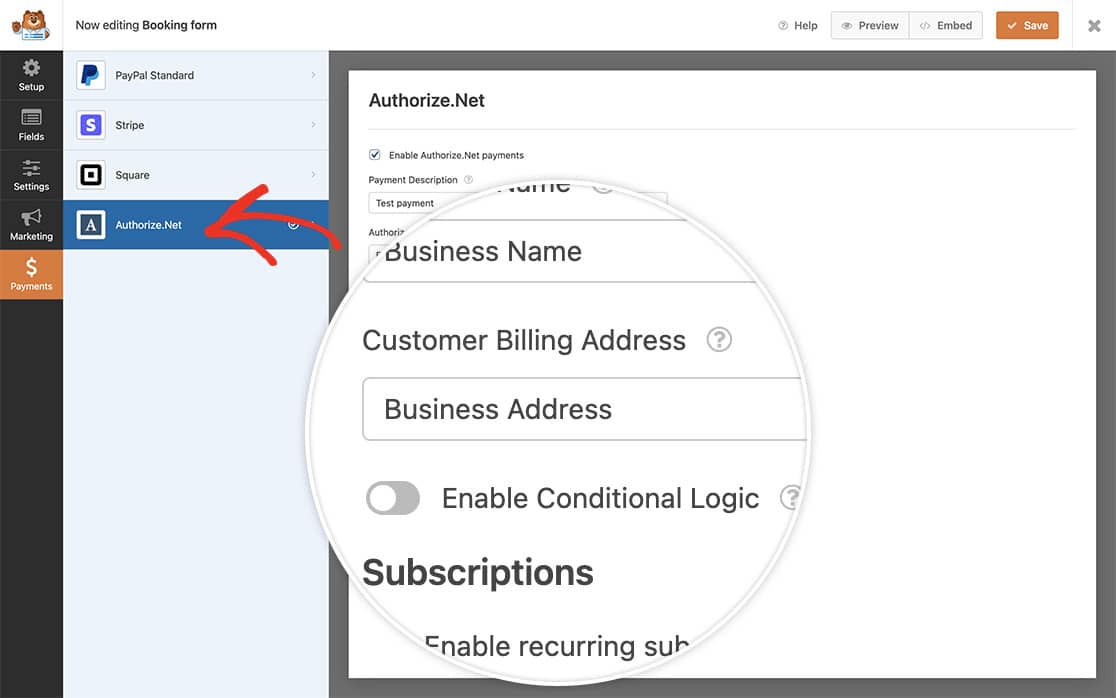
Adição de código de validação
Adicione esse código ao seu site para ativar a validação de endereço. Se não tiver certeza de como adicionar um código personalizado, consulte nosso guia sobre como adicionar trechos de código ao WordPress.
Personalização do código:
- Na linha 11: Substitua 1000 por seu ID de formulário
- Na linha 16: Substitua 25 por seu ID do campo Endereço
- Na linha 19: Substitua 25 por seu ID do campo Address novamente
Se precisar de ajuda para encontrar seus IDs de formulário e campo, consulte nosso guia sobre como encontrar IDs de formulário e campo.
Agora, quando os usuários digitarem o endereço, eles verão uma mensagem imediata de validação de endereço se alguma linha do endereço exceder 60 caracteres.
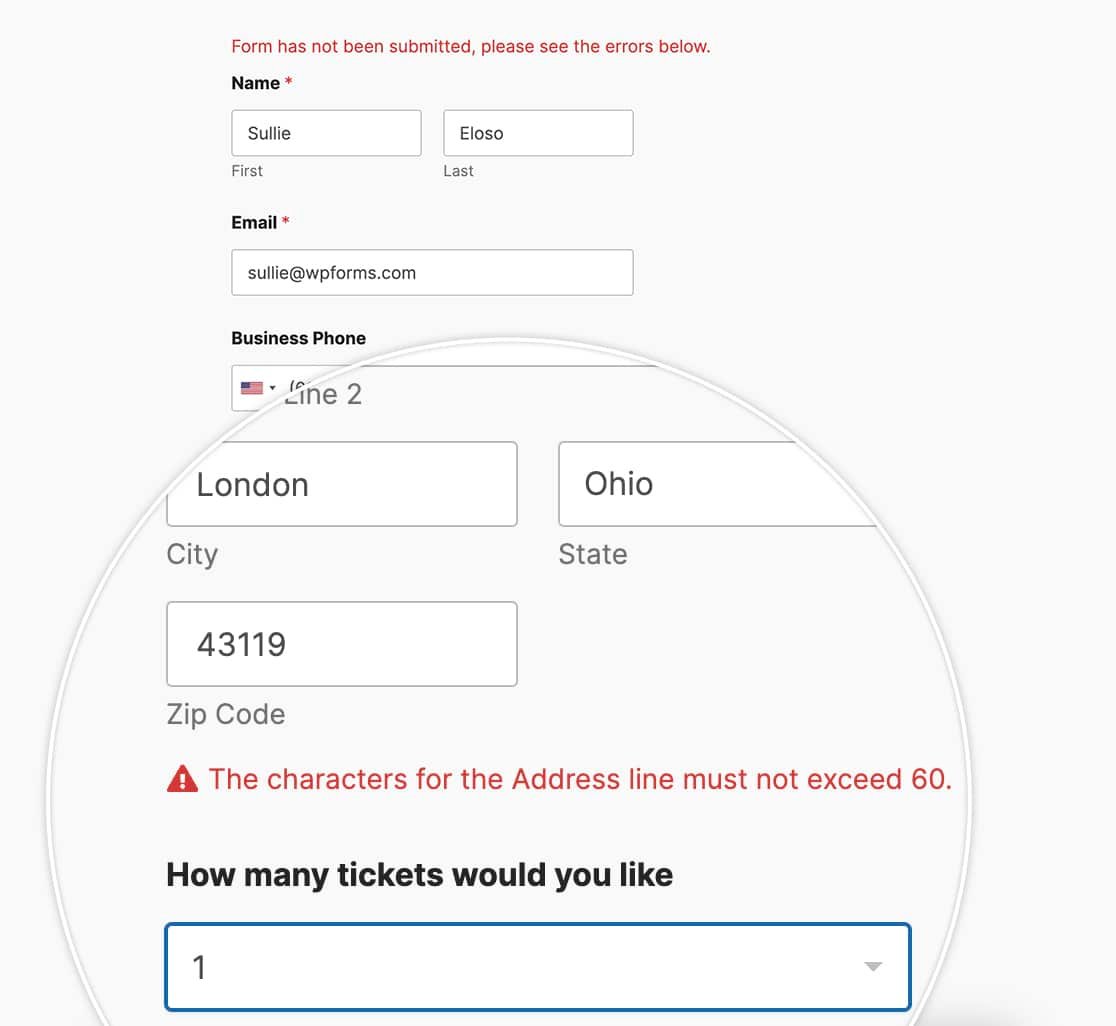
E isso é tudo o que você precisa! Em seguida, você gostaria de enviar também um número de fatura para o Authorize.net? Confira nosso tutorial sobre como enviar um número de fatura para os pagamentos do Authorize.net.
